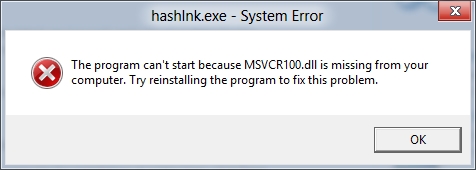Watumiaji wengi wa kisasa hawajali Mstari wa amri Windows, ukizingatia kuwa ni picha isiyo ya lazima ya zamani. Kwa kweli, ni zana yenye nguvu ambayo unaweza kufikia zaidi ya kutumia kielelezo cha picha. Mojawapo ya kazi kuu ambazo zitasaidia kutatua Mstari wa amri - ahueni ya mfumo wa kufanya kazi. Leo tunataka kukujulisha kwa njia za uokoaji za Windows 7 kutumia kifaa hiki.
Hatua za uokoaji za Windows 7 kupitia Amri Prompt
Kuna sababu nyingi kwa nini hao saba wanaweza kuacha kuanza, lakini Mstari wa amri inapaswa kuhusika katika kesi kama hizi:
- Kuokoa gari ngumu;
- Rushwa ya rekodi ya Boot (MBR);
- Ukiukaji wa uadilifu wa faili za mfumo;
- Kushindwa katika Usajili wa mfumo.
Katika hali zingine (kwa mfano, malfunctions kwa sababu ya shughuli za virusi) ni bora kutumia zana maalum.
Tutachambua kesi zote, kutoka kwa ngumu zaidi hadi rahisi.
Njia 1: Rudisha Afya ya Diski
Chaguo moja ngumu zaidi ya kuanza makosa sio tu katika Windows 7, lakini pia katika OS nyingine yoyote ni shida za diski ngumu. Kwa kweli, suluhisho bora ni kubadili mara moja HDD iliyoshindwa, lakini gari la bure sio wakati wote liko karibu. Sehemu ya kurejesha gari ngumu kwa kutumia Mstari wa amri, lakini, ikiwa mfumo hauanza, itabidi utumie DVD ya ufungaji au gari la USB flash. Maagizo zaidi hufikiria kwamba hizi zinapatikana kwa mtumiaji, lakini ikiwa tu, tutatoa kiunga cha mwongozo wa kuunda kiendeshi cha usanidi.
Soma zaidi: Maagizo ya kuunda kiendesha cha USB flash kinachoweza kusonga kwenye Windows
- Kabla ya kuanza utaratibu, unahitaji kuandaa BIOS ya kompyuta vizuri. Nakala tofauti kwenye wavuti yetu imejitolea kwa vitendo hivi - tunawasilisha ili isirudwe.
- Unganisha gari la USB flash kwa kompyuta au ingiza diski kwenye gari, na kisha uwashe kifaa tena. Bonyeza kitufe chochote ili kuanza kupakua faili.
- Chagua mipangilio ya lugha unayopendelea na bonyeza "Ifuatayo".
- Katika hatua hii, bonyeza juu ya bidhaa Kuanzisha upya.

Hapa kuna maneno machache kuhusu huduma za utambuzi wa anatoa ngumu na mazingira ya uokoaji. Ukweli ni kwamba mazingira vinginevyo yanafafanua partitions mantiki na kiasi cha HDD - diski C: inaonyesha kizigeu cha mfumo kilichohifadhiwa, na moja kwa moja kuhesabu na mfumo wa uendeshaji kutakuwa sawa D:. Kwa ufafanuzi sahihi zaidi, tunahitaji kuchagua Kuanzisha upya, kwa kuwa barua ya sehemu inayotakikana imeonyeshwa ndani yake. - Mara tu utakapopata data unayotafuta, ghairi zana ya urejeshaji uanze na urudi kwenye dirisha kuu la mazingira ambayo wakati huu uchague chaguo. Mstari wa amri.
- Ifuatayo, ingiza amri ifuatayo kwenye dirisha (unaweza kuhitaji kubadilisha lugha kwenda Kiingereza, kwa default hii inafanywa na mchanganyiko muhimu Alt + Shift) na bonyeza Ingiza:
chkdsk D: / f / r / xTafadhali kumbuka - ikiwa mfumo umewekwa kwenye diski D:, basi timu inapaswa kusajili
chkdsk E:ikiwa imewashwa E: - basi chkdsk F:, na kadhalika. Bendera/ finamaanisha bendera ya utaftaji wa kosa/ r- tafuta sekta mbaya, na/ x- Kuondoa kizigeu kuwezesha utendakazi wa shirika. - Sasa kompyuta inahitaji kuachwa peke yake - kazi zaidi hufanyika bila kuingilia kwa mtumiaji. Katika hatua kadhaa, inaweza kuonekana kuwa utekelezaji wa amri umekoma, lakini kwa kweli matumizi yamejikwaa kwenye tasnia ngumu kusoma na inajaribu kurekebisha makosa yake au kuashiria kuwa mbaya. Kwa sababu ya sifa kama hizo, utaratibu wakati mwingine huchukua muda mrefu, hadi siku au zaidi.

Soma zaidi: Jinsi ya kuweka boot kutoka kwa gari la flash katika BIOS



Kwa hivyo, diski, kwa kweli, haiwezi kurudishwa katika hali ya kiwanda, lakini vitendo hivi vitakuruhusu Boot mfumo na kufanya nakala nakala rudufu ya data muhimu, baada ya hapo itakuwa tayari kuanza matibabu kamili ya gari ngumu.
Tazama pia: Kupatikana Tena kwa Diski Kuu
Njia ya 2: Rudisha rekodi ya buti
Rekodi ya boot, inayoitwa pia MBR, ni kizigeu kidogo kwenye diski ngumu ambayo ina meza ya kuhesabu na huduma ya kusimamia Boot ya mfumo. Katika hali nyingi, MBR imeharibiwa kwa sababu ya shida za HDD, lakini virusi kadhaa hatari pia vinaweza kusababisha shida hii.
Kurejesha kizigeu cha boot inawezekana tu kupitia diski ya ufungaji au gari la USB flash, ndiyo sababu sio tofauti sana na kuleta HDD kwa fomu inayoweza kutumika. Walakini, kuna nuances kadhaa muhimu, kwa hivyo tunapendekeza urejelee maelekezo kadhaa hapa chini.
Maelezo zaidi:
Kupona rekodi ya bootRB katika Windows 7
Ahueni Bootloader katika Windows 7
Njia ya 3: Files za Mfumo zilizovunjika
Idadi kubwa ya hali wakati ahueni ya mfumo inahitajika inahusiana na shida katika faili za mfumo wa Windows. Kuna sababu nyingi za kushindwa: shughuli mbaya za programu, vitendo visivyofaa vya watumiaji, mipango mingine ya mtu mwingine, na kadhalika. Lakini bila kujali chanzo cha shida, suluhisho itakuwa sawa - matumizi ya SFC, ambayo ni rahisi kuingiliana na kupitia Mstari wa amri. Hapo chini tunakupa viungo vya maagizo ya kina juu ya kuangalia uadilifu wa faili za mfumo, na pia marejesho chini ya masharti yoyote.
Maelezo zaidi:
Kuangalia uadilifu wa faili za mfumo katika Windows 7
Kurejesha Picha kwa Mfumo katika Windows 7
Njia ya 4: Kurekebisha Maswala ya Usajili
Chaguo la mwisho, ambalo inastahili kutumia Mstari wa amri - uwepo wa uharibifu muhimu katika Usajili. Kama sheria, na shida kama hizo, Windows inaanza, lakini kuna shida kubwa na uwezo wa kufanya kazi. Kwa bahati nzuri, vifaa vya mfumo kama Mstari wa amri sio chini ya makosa, kwa sababu kupitia hiyo unaweza kuleta Windows 7 iliyosanikishwa katika fomu ya kufanya kazi. Njia hii imekaguliwa kabisa na waandishi wetu, kwa hivyo tafadhali rejelea mwongozo ufuatao.
Soma zaidi: Ukarabati wa usajili wa Windows 7
Hitimisho
Tulichunguza chaguzi kuu za kushindwa katika Windows 7, ambazo zinaweza kusanidiwa kwa kutumia Mstari wa amri. Mwishowe, tunaona kuwa bado kuna kesi maalum kama shida na faili za DLL au virusi visivyofaa, hata hivyo, haiwezekani kuunda maagizo yanafaa kwa watumiaji wote.